Às vezes, torna-se necessário atualizar a versão do telefone ou tablet, e então o usuário perguntará: "Mas como fazer isso?" A versão mais recente é necessária para adaptar o telefone a novos aplicativos. Normalmente, o dispositivo informa quando a atualização está disponível, mas essas notificações podem ser revestidas. Se você souber exatamente qual atualização está disponível, e você quer obtê-lo o mais rápido possível, siga nosso gerenciamento passo a passo.
Faça um backup de dados para atualizar o Android no telefone
A atualização do sistema operacional Android geralmente é feita sem incidente, mas há uma pequena chance de que uma falha possa ocorrer no dispositivo. Como medida de precaução, crie uma cópia de backup de informações importantes (contatos, fotos) e transfira-a para uma operadora.

Abra as "Configurações" do sistema para atualizar o Android no telefone
A maioria dos dispositivos pode fazer isso através do menu principal ou painel de notificação.
A atualização é possível apenas através do smartphone, mas há uma exceção. Você também pode definir a versão mais recente através do programa Samsung Kies no computador. O carregamento será iniciado automaticamente quando o dispositivo estiver conectado ao computador via porta USB.
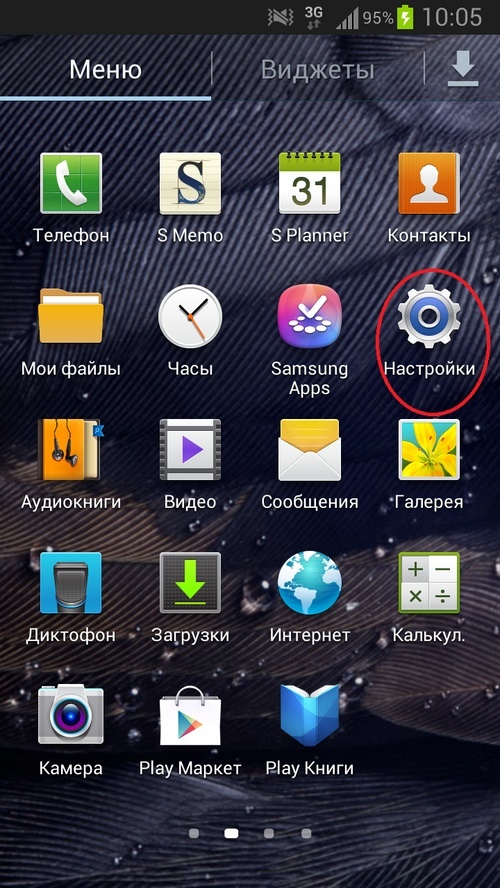
Abra a informação "Sobre o telefone" para atualizar o Android
Percorra a lista de configurações para a parte inferior e na seção do sistema, selecione "Sobre o telefone" ou "Ajuda".
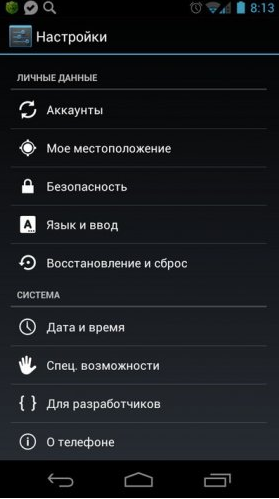
Selecione a opção "Atualização do sistema" para atualizar o Android no telefone
O menu pode diferir em vários dispositivos. Talvez essa opção seja marcada com você como "atualização de software". Aqui você também pode reconhecer sua versão atual do Android. 
Clique em "Check Update" para atualizar o Android
O telefone especificará se você está disponível todas as atualizações. Depende do fabricante do smartphone, bem como seu provedor de serviços móveis. Se a atualização estiver disponível no seu dispositivo, você será solicitado a instalá-lo. Escolha "Sim", e o sistema começará a baixar e instalar o software.
O telefone pode exigir uma conexão com a Internet usando Wi-Fi para procurar atualizações. Também recomendamos o software de download sem desligar o Wi-Fi, pois o tamanho do arquivo pode ser grande. 
Clique em "Reiniciar e instalar" para instalar o Android
Depois de concluir o download da nova versão, o smartphone deve ser reiniciado para instalar o software. Isso tornará inoperável por alguns minutos.
Conecte o carregador para que a bateria seja carregada durante o processo de instalação. Às vezes o telefone trava e não liga. Nesse caso, você terá que ser forçado a reiniciar o dispositivo. Para fazer isso, pressione e, ao mesmo tempo, mantenha o botão liga / desliga e ajuste o volume.
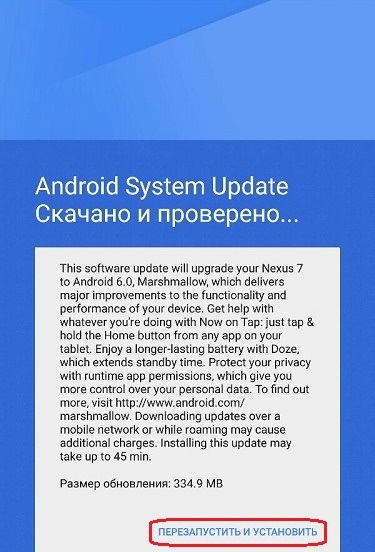
Talvez, terminemos o guia detalhado para atualizar a versão do Android. Esperamos que a próxima vez que você confiar com essa simples tarefa.






























